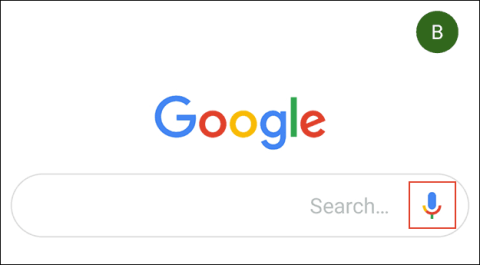Číst textové zprávy na telefonech se systémem Android není vždy pohodlné, zejména při řízení. Abyste se vyhnuli nebezpečí, můžete pomocí vestavěné funkce Androidu číst text nahlas.
Tato funkce je také užitečná pro lidi se špatným zrakem nebo pro ty, kteří chtějí zkrátit čas strávený na obrazovce. Existuje také řada aplikací třetích stran, které čtou text za vás.
Pokyny pro čtení textu nahlas na Androidu
Ke čtení textu nahlas použijte Google Assistant
Jak nainstalovat Google Assistant do telefonu
Asistent Google je zabudován do většiny smartphonů Android a můžete jej nastavit tak, aby četl zprávy nahlas.
Pokud v telefonu nevidíte Asistenta Google, můžete si jej nainstalovat sami. Aplikace je propojena s účtem Google . Po instalaci jej můžete používat ke všemu, od vyhledávání předpovědí počasí a ovládání chytrých zařízení až po čtení zpráv a odpovídání na ně.
Po instalaci Asistenta Google existuje několik způsobů, jak tohoto virtuálního asistenta aktivovat. Začněte tím, že řeknete Ok Google nebo Hey Google. Případně můžete klepnout na aplikaci Google (pokud je v zařízení předinstalovaná) nebo na Google Assistant a klepnout na ikonu mikrofonu.

Na některých zařízeních můžete Asistenta otevřít také podržením tlačítka Domů na několik sekund.
Pokud Asistent Google neslyší příkazy, budete muset hlasový model natrénovat nebo přetrénovat.
Nastavte Asistenta Google na čtení textových oznámení
Až bude Google Assistant připraven, řekněte „ Přečíst moji textovou zprávu “.
Při prvním povolení této funkce může aplikace požádat o povolení ke čtení oznámení, klepnutím na OK potvrďte souhlas.

V zobrazené nabídce Přístup k oznámením klepněte na tlačítko vedle Google.

Klepnutím na Povolit v dalším okně udělíte přístup Google.

Vraťte se do Google Assistant nebo znovu řekněte Ok/Hey Google a poté zopakujte příkaz Číst mé textové zprávy .
Asistent Google začne nahlas číst upozornění na textové zprávy a také upozornění na zprávy z jiných zdrojů, jako je WhatsApp.
Tento virtuální asistent vám také řekne odesílatele, přečte zprávu a poté se zeptá, zda chcete odpovědět.

Pokud ano, řekněte Ano a poté odpovězte a Asistent Google vaši odpověď automaticky odešle.
Nastavte Google Assistant pro čtení dříve přijatých textových zpráv
Bohužel Google Assistant neumí číst dříve přijaté textové zprávy. Dříve to bylo možné, ale zdá se, že tato funkce byla odstraněna nebo již nefunguje.
Na uživatelských fórech Google mnoho lidí hlásilo, že tato funkce již nefunguje nebo způsobuje selhání aplikace Google Assistant.
Můžete to však vyzkoušet na svém zařízení. Chcete-li tuto funkci povolit, řekněte OK/Hey Google, Read my last messages .

Pokud asistent odpoví Nejsou žádné nové zprávy nebo dojde k selhání Asistenta Google, tato funkce na vašem zařízení nefunguje. V tomto případě musíte použít jinou aplikaci.
Pokud to funguje, Asistent Google bude číst staré textové zprávy jednu po druhé.
Jak povolit funkci Text-to-Speech
Google Assistant je užitečný, ale Android má další vestavěnou funkci, kterou můžete použít ke čtení textu nahlas: Text-to-Speech. Tato funkce však vyžaduje, abyste používali ruce, takže je méně užitečná v situacích, jako je řízení.
Ale pro lidi se špatným zrakem je tato funkce velmi užitečná. Chcete-li pracovat efektivně, musíte použít další modul v sadě Android Accessibility Suite společnosti Google s názvem Select to Speak.
Po stažení a instalaci sady Android Accessibility Suite z Google Play přejděte do Nastavení v zařízení. Najdete ji v zásuvce aplikace nebo přejděte dolů v oznamovací oblasti a klepněte na ikonu ozubeného kola.

Odtud se bude pokrok lišit v závislosti na zařízení a verzi systému Android, na kterém běží. Níže jsou uvedeny kroky, které je třeba provést na zařízeních Samsung se systémem Android 9 Pie.
V Nastavení klepněte na Usnadnění .

Klepněte na položku Instalované služby . Nabídka Select to Speak může být na některých zařízeních v seznamu možností zde. V takovém případě na něj klepněte a přejděte k dalšímu kroku.

Zde uvidíte seznam možností usnadnění pro Android. Klepněte na Poslech vybraného textu .

Zapněte Select to Speak a potvrďte stisknutím OK .

Po aktivaci této funkce uvidíte v posledním řádku nabídek ikonu člověka.
Klepnutím na něj vyvoláte možnosti přehrávání Select to Speak. Dotkněte se libovolného textu na obrazovce, který chcete přečíst nahlas. Vybraný text zmodrá a bude vám nahlas přečten.

Tato funkce funguje také v jiných aplikacích, jako je e-mailová aplikace vašeho telefonu , webový prohlížeč nebo aplikace pro zasílání zpráv, jako je WhatsApp.
Ke čtení textu nahlas použijte aplikaci třetí strany
V Obchodě Google Play existuje několik aplikací třetích stran, které nabízejí podobné funkce. ReaditToMe například čte oznámení o příchozích zprávách ve výchozí aplikaci SMS a dalších aplikacích pro zasílání zpráv.
Další možností je Out Loud. Pomocí této aplikace můžete nastavit vlastní konfiguraci pro automatické zapnutí nebo vypnutí funkce v konkrétních situacích, jako je připojení reproduktoru Bluetooth nebo připojení sluchátek. Aplikaci, která vám vyhovuje, najdete v článku 7 nejlepších aplikací pro převod textu na řeč pro Android .
Přeji vám úspěch!